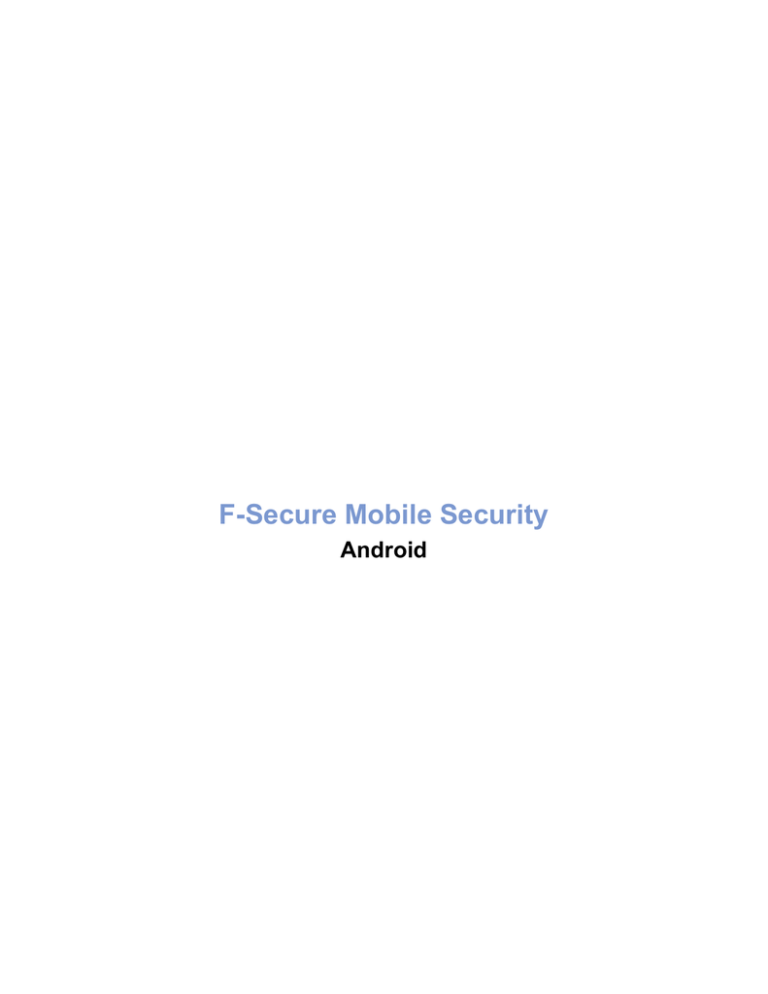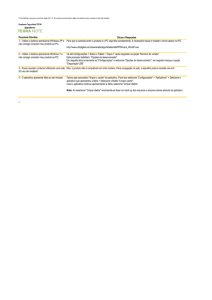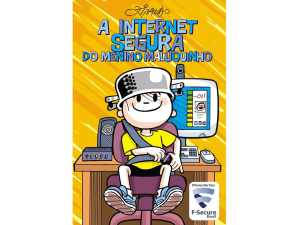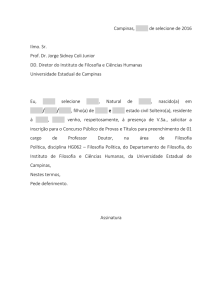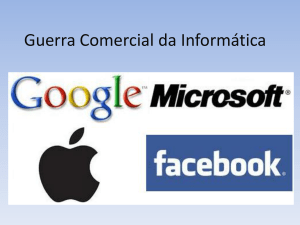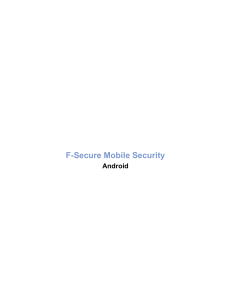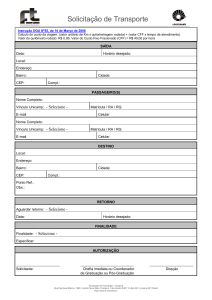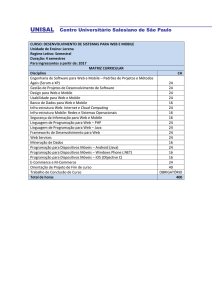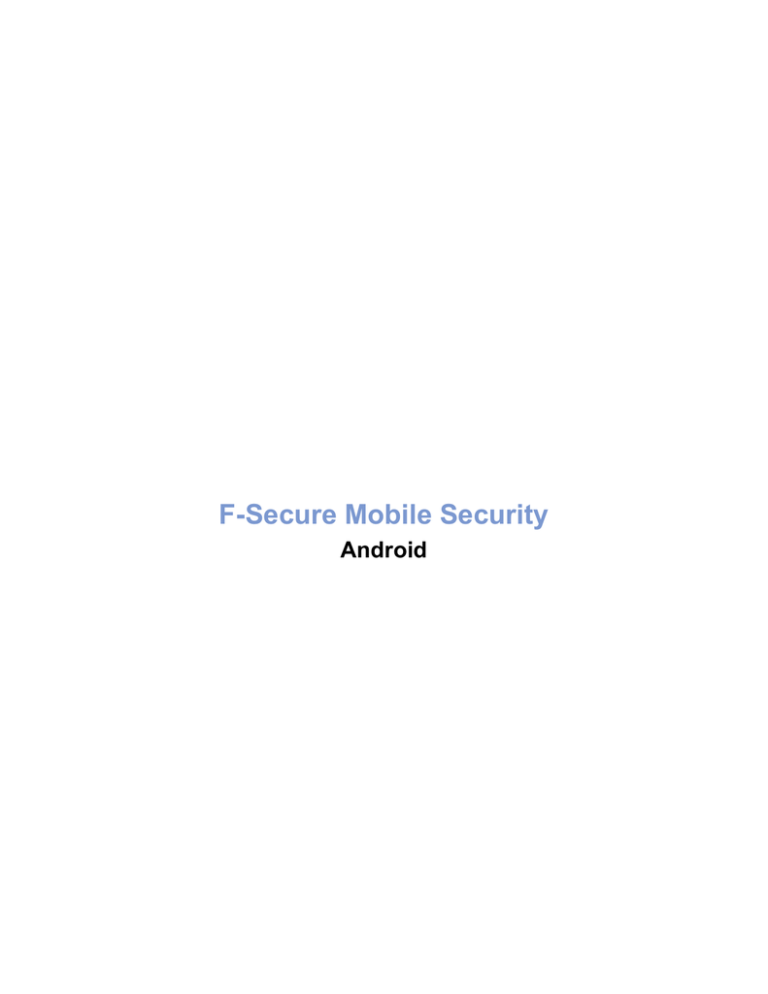
F-Secure Mobile Security
Android
F-Secure Mobile Security | Sumário| 2
Conteúdo
Capítulo 1: Instalação.................................................................................4
1.1 Instalação.......................................................................................................................................5
1.2 Ativação..........................................................................................................................................6
1.3 Como configurar o produto.............................................................................................................7
1.4 Como desinstalar o produto do aparelho Android..........................................................................8
Capítulo 2: Como proteger informações confidenciais...........................9
2.1 Como ativar o Antirroubo remoto.................................................................................................10
2.1.1 Como bloquear o aparelho remotamente.......................................................................10
2.1.2 Como limpar o aparelho remotamente...........................................................................10
2.1.3 Como localizar o seu aparelho.......................................................................................10
2.2 Como usar o alerta SMS..............................................................................................................12
2.3 Como usar o alarme do Antirroubo..............................................................................................13
2.4 Como usar o compartilhamento de local......................................................................................14
Capítulo 3: Como proteger a navegação na web...................................15
3.1 Como usar a Proteção de Navegação.........................................................................................16
3.2 Como usar a internet com segurança..........................................................................................17
3.2.1 Como voltar de ou entrar em um site bloqueado...........................................................17
Capítulo 4: Como fazer verificações em busca de vírus.......................18
4.1 Verificação manual.......................................................................................................................19
4.2 Verificação agendada...................................................................................................................20
4.3 Processamento dos arquivos infectados......................................................................................21
4.4 Como alterar as configurações do Antivírus................................................................................22
Capítulo 5: Como tornar a navegação segura para as crianças...........23
5.1 O que são faixas etárias?.............................................................................................................24
5.1.1 Como selecionar a faixa etária do usuário.....................................................................24
5.2 Categorias de conteúdo...............................................................................................................25
5.3 Como usar o Controle de aplicativos...........................................................................................27
Capítulo 6: Como evitar ligações e mensagens indesejadas...............28
6.1 Como usar o Contatos seguros....................................................................................................29
6.2 Como visualizar chamadas e mensagens bloqueadas................................................................30
F-Secure Mobile Security | Sumário| 3
Capítulo 7: Como manter o aplicativo atualizado..................................31
7.1 Como selecionar o modo de atualização.....................................................................................32
7.2 Atualizações manuais...................................................................................................................33
Capítulo 8: Como comprar tempo de serviço para a assinatura..........34
8.1 Como comprar tempo de serviço para a assinatura com seu PC................................................35
F-Secure Mobile Security | Instalação | 4
Capítulo
1
Instalação
Tópicos:
Instruções sobre como instalar o produto no aparelho celular.
•
•
•
•
Selecione uma das seguintes maneiras para instalar o produto no seu
aparelho:
Instalação
Ativação
Como configurar o produto
Como desinstalar o produto do
aparelho Android
•
•
Faça o download do arquivo de instalação para o computador e
transfira-o para o aparelho ou cartão SD ou
Faça o download do arquivo de instalação diretamente para o
aparelho.
Após a instalação do produto, será necessário ativá-lo. Ativar o produto
ativa a proteção.
F-Secure Mobile Security | Instalação | 5
1.1 Instalação
Instruções sobre como instalar o produto no aparelho celular.
Se você estiver atualizando de uma versão anterior do produto, não será necessário desinstalar a versão
anterior, mas verifique as configurações do produto após instalar a nova versão.
Siga estas instruções para instalar o produto:
1. Abra ConfiguraçõesAplicativo e verifique se a opção Fontes desconhecidas está ativada.
Quando esta configuração estiver ativada, você poderá instalar aplicativos fora do Android Market.
2. Faça o download do arquivo de instalação para o computador e transfira-o para o aparelho ou cartão SD
ou faça o download do aplicativo diretamente para o aparelho.
Para obter mais informações, consulte a documentação fornecida com o aparelho.
3. Inicie o pacote de instalação no aparelho para instalar o produto.
Você precisará de um gerenciador de arquivos de terceiros para iniciar o pacote de instalação localizado
no cartão de memória.
O pacote de instalação instala o produto no aparelho.
4. Após a instalação ser concluída, escolha Abrir para iniciar o aplicativo e ativar o produto.
O produto não protege o aparelho antes de você ativá-lo.
F-Secure Mobile Security | Instalação | 6
1.2 Ativação
Ativar o produto ativa a proteção.
Siga estas instruções para ativar o produto:
1. Inicie o aplicativo.
O produto exibe os termos da licença na primeira vez que é iniciado.
2. Leia os termos da licença. Se aceitá-los, selecione a caixa de seleção e pressione Avançar.
A ativação é iniciada após o usuário aceitar os termos da licença.
3. Selecione o tipo de ativação.
Você pode ativar o produto no modo de avaliação grátis ou com sua chave de assinatura. Dependendo
do tipo da licença que você comprou, é possível usar o Antirroubo ou o Mobile Security com a Proteção
de Navegação.
•
•
Para avaliar o produto, selecione Avaliação grátis como o tipo de ativação.
Se você já tem uma chave de assinatura, selecione Chave de assinatura como o tipo de assinatura
e insira a sua chave de assinatura.
4. Pressione Ativar.
Nota: O produto precisa se conectar ao serviço de atualização durante a ativação.
Após concluir a ativação, o assistente de configuração será aberto, no qual é possível configurar o produto.
No Android 2.2 e nas plataformas posteriores, é necessário ativar o administrador do aparelho do produto
para usar o Antirroubo.
F-Secure Mobile Security | Instalação | 7
1.3 Como configurar o produto
Você precisa configurar os recursos do produto antes de usá-lo.
Siga estas instruções para começar a usar os recursos Antirroubo, Controle dos pais e Contatos seguros:
1. Insira o novo código de segurança e confirme-o para verificar se o inseriu corretamente.
Nota: Para alterar o código de segurança mais tarde, abra ConfiguraçõesConfigurações gerais
e selecione Definir código de segurança.
Você precisa do código de segurança para usar os recursos do Antirroubo remoto e para usar o Controle
dos pais.
2. O produto requer direitos de administrar seu aparelho. Para ativar o administrador do aparelho, pressione
Ativar.
3. Se você ainda não definiu o bloqueio da tela para seu aparelho, precisará fazer isso antes de continuar.
Para obter mais informações, consulte a documentação fornecida com o aparelho.
4. Insira o número de telefone confiável.
O número de telefone confiável recebe alertas quando o cartão SIM em seu aparelho é alterado.
5. Selecione a faixa etária do usuário do aparelho para configurar o Controle dos pais.
Após a configuração do Antirroubo e do Controle dos pais, o produto estará ativado.
F-Secure Mobile Security | Instalação | 8
1.4 Como desinstalar o produto do aparelho Android
Instruções sobre como remover o produto do aparelho.
Para desinstalar o produto do seu aparelho, siga estas instruções:
1. Na exibição principal, abra Configurações.
2. No menu Configurações, selecione Geral.
3. Toque em Desinstalar.
Se você tiver criado um código de segurança para o Antirroubo, precisará inseri-lo para desinstalar o
produto.
O produto é removido do aparelho.
Nota: O produto é desativado na lista Administrador do aparelho durante a desinstalação. Se você
cancelar a desinstalação, precisará ativar o produto novamente para continuar a usá-lo.
Capítulo
2
Como proteger informações confidenciais
Tópicos:
•
•
•
•
Como ativar o Antirroubo remoto
Como usar o alerta SMS
Como usar o alarme do
Antirroubo
Como usar o compartilhamento
de local
Com o Antirroubo, você garante que seu aparelho e os dados que ele
armazena não serão utilizados de forma inapropriada em caso de roubo.
Se você perder o seu aparelho, basta mandar um mensagem de texto
SMS para o aparelho para bloqueá-lo remotamente.
•
Após o aparelho ser bloqueado, ele poderá ser desbloqueado apenas
com o padrão de desbloqueio da tela.
Nota: Para usar o bloqueio remoto, mantenha o padrão de
desbloqueio da tela do seu aparelho ativado.
Você pode eliminar os dados no dispositivo remotamente com a limpeza
remota.
•
•
Quando você envia uma mensagem SMS para limpar o aparelho, o
produto remove informações no cartão SD inserido, mensagens SMS
e MMS, informações de contatos e da agenda. Além disso,
recomendamos que você altere a senha da sua Conta do Google.
No Android 2.2 e nas plataformas posteriores, o produto redefine o
aparelho para os padrões de fábrica quando você envia uma
mensagem SMS para limpar seu aparelho.
F-Secure Mobile Security | Como proteger informações confidenciais | 10
2.1 Como ativar o Antirroubo remoto
Quando os recursos do Antirroubo remoto estiverem ativados, você pode enviar uma mensagem de texto
SMS para o aparelho para bloqueá-lo ou eliminar as informações contidas nele.
Para configurar o Antirroubo remoto:
1. Na exibição principal, abra o Antirroubo.
2. No menu Antirroubo, selecione Configurações.
3. Se você desejar localizar o aparelho remotamente, selecione Ativar localizador.
Para usar o localizador, certifique-se de que os métodos de posicionamento no seu aparelho estão
ativados. Geralmente eles ficam ativados por padrão. Para obter mais informações, consulte a
documentação que acompanha o aparelho.
4. Selecione Antirroubo remoto para ativá-lo.
O Antirroubo remoto é ativado.
2.1.1 Como bloquear o aparelho remotamente
Quando você bloqueia o aparelho remotamente, ele não pode ser usado sem a sua permissão.
Siga estas instruções para bloquear o seu aparelho perdido ou roubado:
1. Para bloquear o aparelho, envie a seguinte mensagem SMS para ele: #LOCK#<código de segurança>
(Por exemplo: #LOCK#12345678)
2. Quando o aparelho está bloqueado, o produto envia uma mensagem ao telefone usado para enviar a
mensagem de bloqueio. Se você ativou o localizador remoto, a mensagem conterá as informações de
localização do aparelho.
O aparelho bloqueado pode ser desbloqueado apenas com o método de desbloqueio selecionado por você.
2.1.2 Como limpar o aparelho remotamente
Quando você limpa o aparelho, o Antirroubo exclui suas informações pessoais armazenadas no aparelho.
Siga estas instruções para limpar o aparelho perdido ou roubado:
1. Para limpar o aparelho, envie a seguinte mensagem SMS para ele: #WIPE#<código de segurança>
(Por exemplo: #WIPE#12345678)
2. Quando o aparelho é limpo, o produto envia uma mensagem para o telefone usado para enviar a mensagem
de limpeza.
Quando você limpa o aparelho, o produto remove as informações no cartão SD inserido, mensagens SMS
e MMS e informações de contatos e da agenda. No Android 2.2 e nas plataformas posteriores, limpar o
aparelho redefine-o com os padrões de fábrica.
2.1.3 Como localizar o seu aparelho
Você pode enviar uma mensagem SMS para o seu aparelho perdido para localizá-lo.
Nota: Certifique-se de ativar o GPS no seu aparelho para receber as informações de localização.
Siga estas instruções para localizar o seu aparelho:
Para localizar o aparelho, envie a seguinte mensagem SMS para ele:#LOCATE#<código de segurança>
(Por exemplo: #LOCATE#12345678)
O Antirroubo responde com uma mensagem SMS que contém a última localização do aparelho.
F-Secure Mobile Security | Como proteger informações confidenciais | 11
Dica: Envie a mensagem de localização para o seu aparelho após você configurá-lo para se certificar
de que está funcionando corretamente.
Nota: O Antirroubo não armazena nenhum dado de localização, as únicas informações de localização
estão na mensagem de texto SMS que é enviada a você.
F-Secure Mobile Security | Como proteger informações confidenciais | 12
2.2 Como usar o alerta SMS
Você pode definir o Antirroubo para alertá-lo com uma mensagem SMS quando alguém alterar o cartão SIM
no seu aparelho.
Para usar o alerta SMS:
1. Na exibição principal, abra o Antirroubo.
2. No menu Antirroubo, selecione Configurações.
3. Selecione Número confiável.
A caixa de diálogo Número confiável é aberta.
4. Especifique o número de telefone para o qual a mensagem de texto SMS deve ser enviada quando o
cartão SIM no aparelho for alterado.
Quando o alerta SMS for ativado, você receberá uma mensagem de texto SMS quando o cartão SIM do
aparelho for alterado.
F-Secure Mobile Security | Como proteger informações confidenciais | 13
2.3 Como usar o alarme do Antirroubo
Você pode reproduzir um som de alarme em seu aparelho se ele for perdido ou roubado.
Siga estas instruções para reproduzir um som de alarme em seu aparelho:
1. Para reproduzir um alarme, envie a seguinte mensagem SMS para seu aparelho: #ALARM#<código de
segurança>#<número de repetições>
Nota: Você pode especificar quantas vezes deseja que o alarme seja repetido no campo número
de repetições, mas isso não é necessário para reproduzir o alarme.
(Por exemplo: #ALARM#abcd1234)
2. Quando o aparelho recebe a mensagem, o produto bloqueia o aparelho e reproduz o som de alarme. O
produto envia uma mensagem de resposta para o telefone usado para enviar a mensagem de alarme.
Para desativar o alarme, use o método de desbloqueio da tela selecionado por você.
Dica: Você pode desativar o alarme remotamente enviando a seguinte mensagem SMS para seu
aparelho: #ALARM#<código de segurança>#0
F-Secure Mobile Security | Como proteger informações confidenciais | 14
2.4 Como usar o compartilhamento de local
Você pode enviar uma mensagem para seus amigos e família que exiba seu local atual no mapa.
Você precisa ativar o GPS em seu aparelho para compartilhar seu local.
Para enviar a mensagem de compartilhamento de local:
1. Na exibição principal, abra o Antirroubo.
2. No menu Antirroubo, selecione Compartilhamento de local.
O produto usa o GPS para recuperar seu local e abrir o aplicativo de mensagens.
3. No aplicativo de mensagens, adicione destinatários para a mensagem com informações de localização
e pressione Enviar.
A mensagem contém informações sobre sua localização e um link do Google Maps que indica onde você
está.
Capítulo
3
Como proteger a navegação na web
Tópicos:
•
•
Como usar a Proteção de
Navegação
Como usar a internet com
segurança
O produto protege você contra sites que possam conter conteúdo
perigoso ou roubar suas informações pessoais, incluindo números de
cartões de crédito, informações de contas de usuário e senhas.
F-Secure Mobile Security | Como proteger a navegação na web | 16
3.1 Como usar a Proteção de Navegação
Você precisa usar o navegador da F-Secure. Se usar outro navegador, a Proteção de Navegação não
protegerá sua navegação.
Para usar a Proteção de Navegação enquanto navega na web, siga estas instruções:
Para iniciar o navegador:
•
•
Abra o navegador seguro no produto, Na exibição principal, selecione Proteção de Navegação e, em
seguida, Navegador seguro.
Abra o Navegador da F-Secure no iniciador do Android.
F-Secure Mobile Security | Como proteger a navegação na web | 17
3.2 Como usar a internet com segurança
A Proteção de Navegação ajuda a avaliar a segurança dos sites visitados e evita que você acesse sites
perigosos sem a intenção de acessá-los.
O produto verifica a segurança de um site automaticamente antes de você acessá-lo. Se o site estiver
classificado como suspeito ou perigoso, o produto bloqueia o acesso ao site. A classificação de segurança
de um site é baseada em informações de diversas fontes, como os analistas de malware da F-Secure e
parceiros da F-Secure.
3.2.1 Como voltar de ou entrar em um site bloqueado
Instruções de possíveis ações quando a Proteção de Navegação bloquear o acesso a um site perigoso.
Quando a Proteção de Navegação está ativada, o produto bloqueia o acesso a sites perigosos. A Proteção
de Navegação exibe uma página de bloqueio que permite duas ações.
1. Se desejar voltar para a página anterior, selecione Ir para a página inicial na página de bloqueio.
2. Se você quiser acessar o site apesar da Proteção de Navegação ter bloqueado-o, siga o link Desejo
entrar no site assim mesmo na página de bloqueio.
F-Secure Mobile Security | Como fazer verificações em busca de vírus | 18
Capítulo
4
Como fazer verificações em busca de vírus
Tópicos:
•
•
•
•
Verificação manual
Verificação agendada
Processamento dos arquivos
infectados
Como alterar as configurações
do Antivírus
O produto verifica o aparelho em busca de vírus e outros códigos
maliciosos.
O produto verifica os programas instalados e os cartões de memória
inseridos em busca de vírus, spywares e riskwares automaticamente.
Nota: Recomendamos verificar o seu aparelho em busca de
vírus sempre que o produto solicitar.
F-Secure Mobile Security | Como fazer verificações em busca de vírus | 19
4.1 Verificação manual
Você pode verificar o seu aparelho em busca de vírus e outros códigos maliciosos a qualquer momento que
desejar.
Para verificar todos os arquivos no seu aparelho e no cartão de memória inserido, siga estas instruções:
1. Na exibição principal, selecione Antivírus.
2. Selecione Verificar agora.
A verificação em busca de vírus é iniciada.
3. Após a verificação de vírus ser concluída, o aplicativo exibe as seguintes informações.
•
•
•
Infectado - O número de infecções encontrado.
Não verificado - O número de arquivos que não puderam ser verificados durante o processo. Um
arquivo não pode ser verificado se outro programa o bloqueou ou se o arquivo estiver corrompido.
Verificado - O número de arquivos que foram verificados.
4. Pressione Voltar para sair da verificação.
F-Secure Mobile Security | Como fazer verificações em busca de vírus | 20
4.2 Verificação agendada
Você pode agendar um momento para verificar seu aparelho automaticamente em busca de vírus e outros
códigos maliciosos em intervalos regulares.
É possível verificar seu aparelho em intervalos regulares, por exemplo, diariamente, semanalmente ou
mensalmente. Para configurar uma verificação agendada, siga estas instruções:
1.
2.
3.
4.
Na exibição principal, selecione Antivírus.
Selecione Verificação agendada.
Selecione Verificação agendada para ativá-la.
Em Intervalo da verificação, selecione com qual frequência você deseja verificar seu aparelho:
•
•
•
Diariamente - Verificar o aparelho todos os dias.
Semanalmente - Verificar o aparelho no dia da semana selecionado todas as semanas.
Mensalmente - Verificar o aparelho no primeiro dia de cada mês.
5. Em Horário da verificação, defina o horário para a verificação ser iniciada. A verificação agendada é
iniciada automaticamente e é executada em plano de fundo.
Uma mensagem de notificação informa todo momento em que uma verificação agendada for iniciada e
encerrada.
F-Secure Mobile Security | Como fazer verificações em busca de vírus | 21
4.3 Processamento dos arquivos infectados
Quando o produto encontra um vírus ou outros códigos maliciosos em um arquivo, você pode remover o
arquivo infectado do seu aparelho.
Para processar arquivos infectados, siga estas instruções:
1. Na exibição principal, selecione Antivírus.
2. Selecione Arquivos infectados.
A exibição Arquivos infectados é aberta.
3. Na exibição Arquivos infectados, role até o arquivo infectado que você deseja processar.
4. Selecione o arquivo infectado para ver mais detalhes. A exibição Detalhes dos arquivos infectados
exibe o caminho e o nome de arquivo do arquivo infectado, assim como o nome da infecção.
5. Selecione Excluir ou Desinstalar para remover o arquivo ou aplicativo infectado do seu aparelho.
Você pode encontrar descrições e informações sobre vírus, cavalos de troia, worms e outras formas de
softwares indesejados no site da web da F-Secure: http://www.f-secure.com/virus-info/.
F-Secure Mobile Security | Como fazer verificações em busca de vírus | 22
4.4 Como alterar as configurações do Antivírus
Altere as configurações do Antivírus para selecionar quando você deseja executar uma verificação de vírus.
Para alterar as configurações do Antivírus, siga estas instruções:
1. Na exibição principal, selecione Configurações.
A lista de seleção de configurações é aberta.
2. Selecione Antivírus na lista de seleção de configurações.
3. Selecione Verificação da instalação para verificar qualquer programa automaticamente após instalá-lo
no seu aparelho.
4. Selecione Verificação do cartão de memória para verificar um cartão de memória automaticamente
sempre que você inseri-lo no seu aparelho.
5. Selecione um dos seguintes seguintes modos para Usar proteção em nuvem:
•
•
•
Apenas a minha operadora - o aplicativo verifica seu aparelho em busca das ameaças mais recentes
apenas quando você estiver utilizando a rede da sua própria operadora.
Todas as operadoras - o aplicativo verifica seu aparelho em busca das ameaças mais recentes
independentemente da rede que você estiver usando.
Nunca - o aplicativo nunca usa a proteção em nuvem.
A proteção em nuvem fornece proteção mais rápida e precisa contra as ameaças mais recentes. Você
pode desativar a proteção em nuvem quando não estiver usando a rede da sua própria operadora, ou
completamente, para evitar cobrança de roaming de dados indesejados.
Capítulo
5
Como tornar a navegação segura para as crianças
Tópicos:
•
•
•
O que são faixas etárias?
Categorias de conteúdo
Como usar o Controle de
aplicativos
O produto foi criado para ajudá-lo a manter seus filhos protegidos de
conteúdo inadequado na internet.
A internet está cheia de sites interessantes, mas também existem muitos
riscos para crianças que usam a internet. Crianças e adolescentes correm
riscos enquanto navegam na web com seus aparelhos celulares,
geralmente sem supervisão. Muitos sites contêm materiais que você
pode considerar inadequados para seus filhos. Eles podem ser expostos
a conteúdo inadequado, podem fazer download acidentalmente de
malware que pode danificar o aparelho celular ou podem receber
mensagens com ameaças após navegar em sites que não são seguros.
F-Secure Mobile Security | Como tornar a navegação segura para as crianças | 24
5.1 O que são faixas etárias?
Com as faixas etárias, você pode definir os conteúdos da web que são adequados para adolescentes e
crianças.
O Controle dos pais analisa páginas da web e bloqueia o acesso a páginas indesejadas baseando-se em
seu conteúdo.
O Controle dos pais tem três perfis predefinidos que limitam o conteúdo da web de diferentes maneiras.
Adolescentes podem ter mais liberdade para navegar na internet enquanto crianças têm maiores restrições
às suas atividades on-line. A faixa etária adulto pode navegar na internet sem limitações.
Você pode selecionar a faixa etária durante a instalação ou mais tarde na página de configurações do Controle
dos pais.
5.1.1 Como selecionar a faixa etária do usuário
Com a faixa etária, você pode selecionar quem usa o aparelho. O Controle dos pais limita o conteúdo da
web com base nessa seleção.
Para alterar a faixa etária do usuário:
1.
2.
3.
4.
Na exibição principal, selecione Configurações.
Selecione Controle dos pais.
Ative Controle dos pais para bloquear o acesso a páginas da web indesejadas.
Em Faixa etária, selecione quem usa este aparelho. O Controle dos pais limita o conteúdo da web com
base nessa seleção.
Alterar a faixa etária altera os conteúdos nos quais o usuário tem permissão para navegar.
5. Para ver e editar as categorias permitidas, selecione Conteúdo restrito da web.
6. Selecione quais conteúdos deseja permitir.
Após alterar a faixa etária, o Controle dos pais permite o acesso apenas a sites configurados por você.
F-Secure Mobile Security | Como tornar a navegação segura para as crianças | 25
5.2 Categorias de conteúdo
É possível bloquear o acesso a várias categorias de conteúdo.
•
Conteúdo adulto
Conteúdo que seja claramente sexual ou contenha insinuação sexual. Por exemplo, sites de sex shops
ou com nudez com objetivos sexuais.
•
Bate-papo
Por exemplo, programas de bate-papo baseados na web, sites de bate-papo e programas de mensagens
instantâneas.
•
Namoro
Por exemplo, sites para marcar encontros ou sites de agências de casamento.
•
Drogas
Sites que promovam o uso de drogas. Por exemplo, sites que contenham informações sobre cultivo,
compra ou venda de drogas.
•
Jogos de azar
Por exemplos, jogos de azar on-line ou sites de loterias.
•
Armas
Por exemplo, sites que contenham descrições e imagens de armas ou instruções para criar armas ou
explosivos.
•
E-mail da web
Por exemplo, sites nos quais é possível criar contas de e-mail para enviar e receber mensagens por meio
de um navegador da web.
•
Redes sociais
Por exemplo, sites nos quais é possível criar um perfil de membro para compartilhar seus interesses
pessoais e profissionais.
•
Fóruns
Por exemplo, grupos de discussões para ver e postar comentários ou programas que podem ser usados
para criar fóruns.
•
Blogs
Por exemplo, diários on-line, páginas da web pessoais, blogs e podcasts.
•
Ódio e violência
Por exemplos, sites que contenham apologia à discriminação de determinada religião, raça, nacionalidade,
sexo, idade, deficiência ou orientação sexual, ou sites que contenham descrições ou imagens de ataques
físicos contra humanos, animais ou instituições.
•
Anonimizadores e proxies
Por exemplo, sites que tentam tornar atividades na internet indetectáveis ou fornecem informações sobre
como burlar filtragens.
•
Downloads ilegais
Por exemplo, sites que fornecem acesso ilegal ou questionável a softwares e sites que desenvolvem e
distribuem programas que podem comprometer redes e sistemas.
F-Secure Mobile Security | Como tornar a navegação segura para as crianças | 26
•
Compras
Por exemplo, sites que permitem que visitantes comprem itens diretamente da web, sites de comparação
de preços de outros sites ou sites de leilões on-line.
•
Cultos
Por exemplo, sites que atraem grupos de fãs ou devotos fanáticos ou promovem ataques a religiões e
outras ideologias.
•
Álcool e tabaco
Por exemplo, sites que fornecem informações, promovem ou apoiam a venda de bebidas alcoólicas ou
produtos com tabaco.
•
Desconhecido
Se o tipo de conteúdo do site não estiver disponível ele será categorizado como desconhecido.
F-Secure Mobile Security | Como tornar a navegação segura para as crianças | 27
5.3 Como usar o Controle de aplicativos
Com o Controle de aplicativos, você pode limitar os aplicativos que podem ser usados e desinstalar aplicativos
indesejados.
O Controle dos pais precisa ser ativado para usar o Controle de aplicativos.
Para usar o Controle de aplicativos, siga estas instruções:
1.
2.
3.
4.
5.
Na exibição principal, selecione Configurações.
Selecione Controle dos pais.
Ative o Controle dos pais.
Ative o Controle de aplicativos.
Selecione Aplicativos restritos.
O Controle dos pais exibe uma lista com os aplicativos instalados
6. Para permitir que o usuário do aparelho use o aplicativo, marque a caixa de seleção ao lado do aplicativo.
Para restringir o acesso ao aplicativo, desmarque a caixa de seleção.
Por padrão, o Controle dos pais permite o acesso a todos os aplicativos.
7. Se desejar remover completamente um aplicativo do aparelho, pressione e segure o aplicativo na lista
até que apareça um aviso sobre a desinstalação. Selecione Desinstalar para remover o aplicativo.
Quando alguém tentar abrir um aplicativo bloqueado por você com o Controle de aplicativos, uma página
de bloqueio será aberta e o Controle dos pais negará o acesso ao aplicativo.
F-Secure Mobile Security | Como evitar ligações e mensagens indesejadas | 28
Capítulo
6
Como evitar ligações e mensagens indesejadas
Tópicos:
•
•
Como usar o Contatos seguros
Como visualizar chamadas e
mensagens bloqueadas
O recurso Contatos seguros evita que mensagens e chamadas
indesejadas cheguem até você.
Com o Contatos seguros, você pode se concentrar em chamadas e
mensagens que interessam a você e bloquear chamadas indesejadas
e mensagens com spam.
Você pode escolher os números que deseja bloquear e o Contatos
seguros bloqueia o recebimento de todas as chamadas e mensagens
SMS/MMS dos números escolhidos você. O Contatos seguros também
restringe a realização de chamadas para os números da lista de bloqueio.
F-Secure Mobile Security | Como evitar ligações e mensagens indesejadas | 29
6.1 Como usar o Contatos seguros
O recurso Contatos seguros bloqueia chamadas e mensagens de números na lista de bloqueio.
Para bloquear chamadas e mensagens de um novo número, siga estas instruções:
1. Na exibição principal, selecione Configurações.
A lista de seleção de configurações é aberta.
2. Selecione Contatos seguros na lista de seleção de configurações.
Nota: Você precisará configurar seu código de segurança se ainda não tiver feito isso.
3. Certifique-se de que o recurso Contatos seguros está ativado.
4. Selecione Números bloqueados.
Você precisa inserir seu código de segurança para bloquear novos números.
A lista de números bloqueados é aberta.
5. Selecione Inserir um número para bloquear.
6. Insira o nome e o número que você deseja bloquer.
7. Selecione Salvar para adicionar o número à lista de números bloqueados.
Quando o recurso Contatos seguros está ativado, você não recebe nenhuma ligação ou mensagem dos
números na lista de números bloqueados e a realização de chamadas para todos os números bloqueados
também é restrita.
F-Secure Mobile Security | Como evitar ligações e mensagens indesejadas | 30
6.2 Como visualizar chamadas e mensagens bloqueadas
Você pode ver quais chamadas e mensagens o Contatos seguros bloqueou no histórico de bloqueios.
Para visualizar quais chamadas e mensagens o Contatos seguros bloqueou, siga estas instruções:
1. Na exibição principal, selecione Configurações.
A lista de seleção de configurações é aberta.
2. Selecione Contatos seguros na lista de seleção de configurações.
3. Selecione Mostrar histórico de bloqueio.
Capítulo
7
Como manter o aplicativo atualizado
Tópicos:
•
•
Como selecionar o modo de
atualização
Atualizações manuais
O serviço de atualização automática no produto procura novas
atualizações regularmente e mantém o produto atualizado.
Após a ativação do produto, as atualizações automáticas são ativadas.
As atualizações automáticas exigem uma conexão ativa à internet.
Quando uma conexão à internet estiver disponível, o produto procurará
por atualizações regularmente e fará o download de novas atualizações
se necessário.
Nota: Você pode atualizar o produto livremente enquanto tiver
uma assinatura ativa. Para manter o aparelho sempre protegido,
compre tempo de serviço adicional antes da data de expiração.
F-Secure Mobile Security | Como manter o aplicativo atualizado | 32
7.1 Como selecionar o modo de atualização
As atualizações automáticas ficam ativadas após a ativação do produto.
Se você desativar as atualizações automáticas ou não usar o modo de verificação em tempo real, será
necessário atualizar o aplicativo manualmente.
Para alterar o modo de ativação, siga estas instruções:
Selecione um dos seguintes modos de Atualizações automáticas:
•
•
•
Sempre - o aplicativo faz o download de atualizações regulares do servidor de atualização para manter
o banco de dados de definições de vírus atualizado. (recomendado)
Em rede doméstica – o aplicativo faz o download de atualizações do servidor de atualizações
automaticamente quando você estiver usando a rede da sua própria operadora.
Nunca – as definições de vírus não são atualizadas automaticamente. Não recomendamos desativar
as atualizações automáticas.
F-Secure Mobile Security | Como manter o aplicativo atualizado | 33
7.2 Atualizações manuais
Você pode atualizar o produto manualmente quando quiser.
Para atualizar o produto manualmente, siga estas instruções:
F-Secure Mobile Security | Como comprar tempo de serviço para a assinatura | 34
Capítulo
8
Como comprar tempo de serviço para a assinatura
Tópicos:
•
Como comprar tempo de serviço
para a assinatura com seu PC
Para manter o aparelho sempre protegido, você deve comprar tempo
de serviço adicional bem antes da data de expiração. O tempo de serviço
adicional comprado é adicionado ao tempo restante da sua compra
anterior ou ao seu período de avaliação grátis.
O produto suporta vários métodos de compra dependendo do canal de
distribuição. Os canais mais comuns são:
•
•
•
eStore da F-Secure
Sua revendedora local
Assinatura de serviço contínuo específica para operadoras
Se você deseja comprar o F-Secure Mobile Security após usar a versão
de avaliação, ou se deseja atualizar o F-Secure Anti-Theft para o
F-Secure Mobile Security, use o menu Comprar no aplicativo.
F-Secure Mobile Security | Como comprar tempo de serviço para a assinatura | 35
8.1 Como comprar tempo de serviço para a assinatura com seu PC
Você pode usar seu computador para comprar mais tempo de assinatura do serviço para o produto.
Para comprar mais tempo de assinatura do serviço com o navegador do computador, siga estas instruções:
1. Abra http://www.f-secure.com/estore/avmobile.shtml no navegador da web.
2. Insira a chave de assinatura no campo Chave de assinatura para identificar a sua assinatura.
A eStore da F-Secure aceita os cartões de crédito e transferências bancárias mais comuns.
3. Siga as instruções na tela.